Cách tạo chuyển động làm mờ cảnh trên CapCut
Khi tạo video chuyển cảnh thì việc thêm hiệu ứng chuyển động làm mờ cảnh sẽ giúp video nghệ thuật hơn, chuyên nghiệp hơn, thay vì bạn để kiểu chuyển cảnh như bình thường. Hiểu đơn giản đó là khi chuyển tiếp từ cảnh này sang cảnh khác sẽ có hiệu ứng làm mờ giữa cảnh trước và cảnh sau. Để có thể tạo chuyển động làm mờ cảnh thì bạn sẽ sử dụng ứng dụng chỉnh sửa video CapCut. Bài viết dưới đây hướng dẫn bạn tạo chuyển động làm mờ cảnh trên CapCut.
Hướng dẫn tạo chuyển động làm mờ cảnh trên CapCut
Bước 1:
Tại giao diện trên CapCut, trước hết bạn tiến hành tạo trình làm video mới. Tại đây chúng ta sẽ thêm các hình ảnh muốn ghép thành 1 video tùy vào bạn nhé.
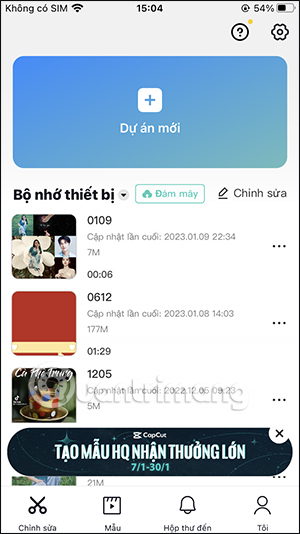
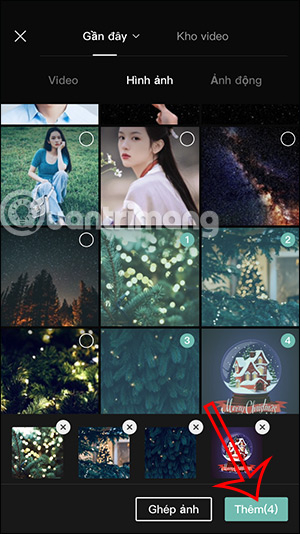
Bước 2:
Trong giao diện tùy chỉnh hình ảnh, bạn có thể chỉnh sửa hình ảnh, chỉnh thời gian của ảnh, thêm hiệu ứng cho hình ảnh nếu cần. Sau đó chúng ta sẽ xuất thành video để có thể áp dụng tiếp hiệu ứng chuyển động làm mờ cho video.
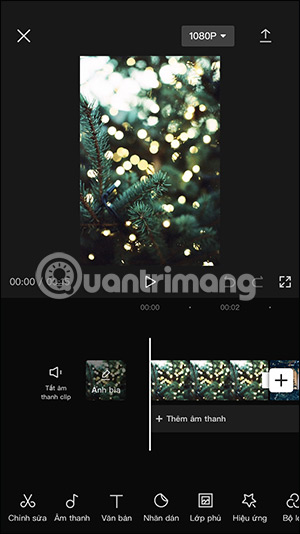
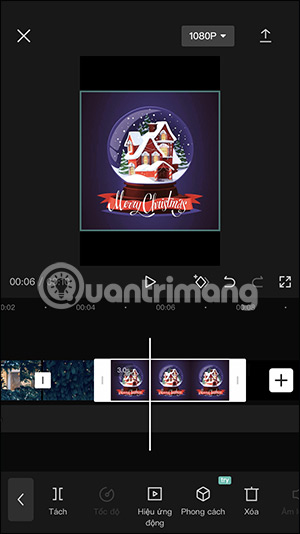
Bước 3:
Mở video bạn mới lưu trên CapCut, sau đó nhấn vào nút Chỉnh sửa để tiến hành chỉnh sửa video. Lúc này hiển thị các tùy chọn để thay đổi lại video, chúng ta kéo sang bên phải rồi nhấn chọn vào mục Làm mờ chuyển động.
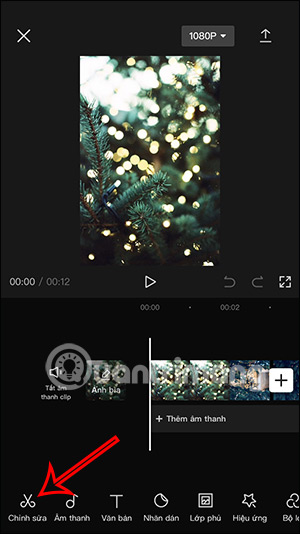
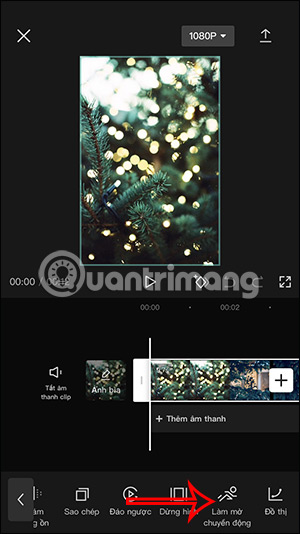
Bước 4:
Lúc này bạn sẽ nhìn thấy giao diện để thêm hiệu ứng làm mờ chuyển động. Bạn thêm hiệu ứng làm mờ tại thanh Mờ bên dưới, thêm tùy chọn hòa trộn ở thanh Hòa trộn.
Hòa trộn càng cao thì số khung hình chồng lên nhau càng nhiều, nghĩa là khung hình trước đó được hòa trộn vào khung hình hiện tại.
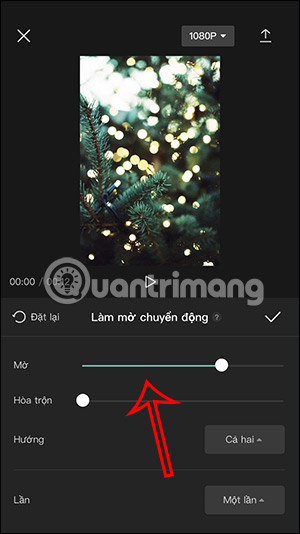
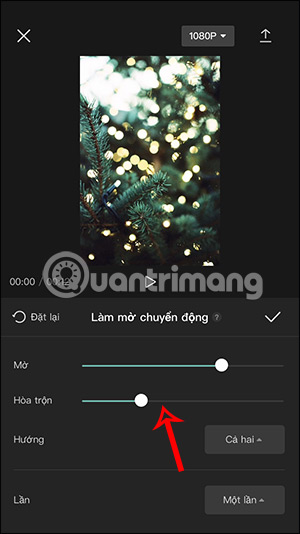
Bước 5:
Tiếp tục chỉnh hiệu ứng làm mờ hiển thị theo hướng nào. Số lần càng thêm nhiều thì hiệu ứng chuyển cảnh càng mượt hơn.
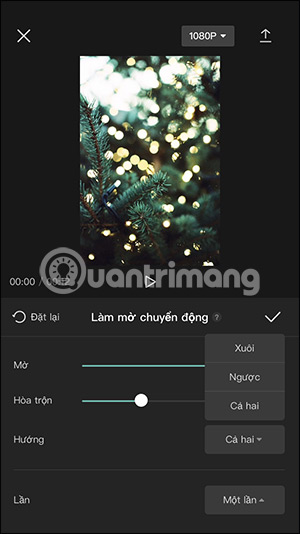
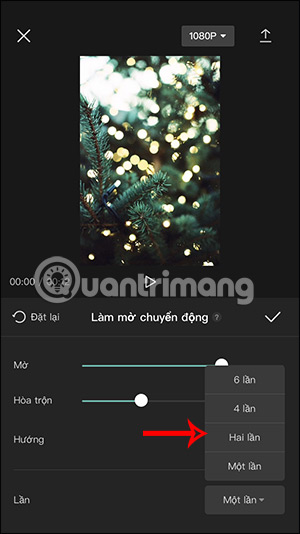
Bước 6:
Cuối cùng khi đã chỉnh sửa xong hiệu ứng làm mờ chuyển cảnh cho video thì bạn nhấn vào biểu tượng dấu tích. Hiệu ứng làm mờ chuyển cảnh sẽ được áp dụng ngay cho video.
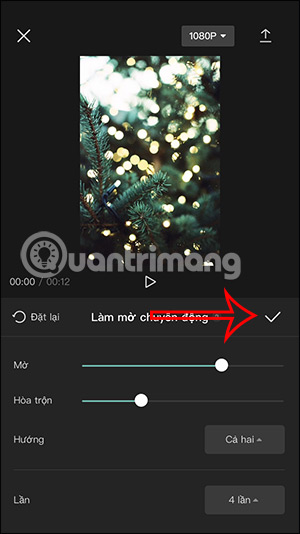
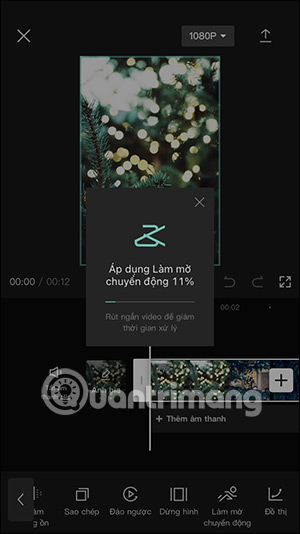
Nếu bạn xem video không ưng ý với thiết lập làm mờ thì có thể thay đổi lại theo từng bước như trên.
Video hướng dẫn tạo chuyển động mờ cảnh trên Capcut
Bạn nên đọc
-

Tại sao Clipchamp không xuất được video?
-

Camtasia
-

Cách chỉnh tốc độ video trên CapCut
-

Cách lồng tiếng vào video trên CapCut
-

Cách tạo video ghép ảnh trên Capcut
-

5 phần mềm chỉnh sửa audio miễn phí
-

Cách tạo video AI Manga trên Capcut
-

Cách đổi phông nền video trên CapCut
-

Fix lỗi ClipChamp không hoạt động trên Windows 11
Theo Nghị định 147/2024/ND-CP, bạn cần xác thực tài khoản trước khi sử dụng tính năng này. Chúng tôi sẽ gửi mã xác thực qua SMS hoặc Zalo tới số điện thoại mà bạn nhập dưới đây:
 Công nghệ
Công nghệ  AI
AI  Windows
Windows  iPhone
iPhone  Android
Android  Học IT
Học IT  Download
Download  Tiện ích
Tiện ích  Khoa học
Khoa học  Game
Game  Làng CN
Làng CN  Ứng dụng
Ứng dụng 

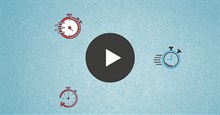



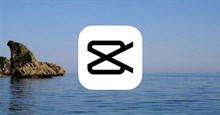


 Linux
Linux  Đồng hồ thông minh
Đồng hồ thông minh  macOS
macOS  Chụp ảnh - Quay phim
Chụp ảnh - Quay phim  Thủ thuật SEO
Thủ thuật SEO  Phần cứng
Phần cứng  Kiến thức cơ bản
Kiến thức cơ bản  Lập trình
Lập trình  Dịch vụ công trực tuyến
Dịch vụ công trực tuyến  Dịch vụ nhà mạng
Dịch vụ nhà mạng  Quiz công nghệ
Quiz công nghệ  Microsoft Word 2016
Microsoft Word 2016  Microsoft Word 2013
Microsoft Word 2013  Microsoft Word 2007
Microsoft Word 2007  Microsoft Excel 2019
Microsoft Excel 2019  Microsoft Excel 2016
Microsoft Excel 2016  Microsoft PowerPoint 2019
Microsoft PowerPoint 2019  Google Sheets
Google Sheets  Học Photoshop
Học Photoshop  Lập trình Scratch
Lập trình Scratch  Bootstrap
Bootstrap  Năng suất
Năng suất  Game - Trò chơi
Game - Trò chơi  Hệ thống
Hệ thống  Thiết kế & Đồ họa
Thiết kế & Đồ họa  Internet
Internet  Bảo mật, Antivirus
Bảo mật, Antivirus  Doanh nghiệp
Doanh nghiệp  Ảnh & Video
Ảnh & Video  Giải trí & Âm nhạc
Giải trí & Âm nhạc  Mạng xã hội
Mạng xã hội  Lập trình
Lập trình  Giáo dục - Học tập
Giáo dục - Học tập  Lối sống
Lối sống  Tài chính & Mua sắm
Tài chính & Mua sắm  AI Trí tuệ nhân tạo
AI Trí tuệ nhân tạo  ChatGPT
ChatGPT  Gemini
Gemini  Điện máy
Điện máy  Tivi
Tivi  Tủ lạnh
Tủ lạnh  Điều hòa
Điều hòa  Máy giặt
Máy giặt  Cuộc sống
Cuộc sống  TOP
TOP  Kỹ năng
Kỹ năng  Món ngon mỗi ngày
Món ngon mỗi ngày  Nuôi dạy con
Nuôi dạy con  Mẹo vặt
Mẹo vặt  Phim ảnh, Truyện
Phim ảnh, Truyện  Làm đẹp
Làm đẹp  DIY - Handmade
DIY - Handmade  Du lịch
Du lịch  Quà tặng
Quà tặng  Giải trí
Giải trí  Là gì?
Là gì?  Nhà đẹp
Nhà đẹp  Giáng sinh - Noel
Giáng sinh - Noel  Hướng dẫn
Hướng dẫn  Ô tô, Xe máy
Ô tô, Xe máy  Tấn công mạng
Tấn công mạng  Chuyện công nghệ
Chuyện công nghệ  Công nghệ mới
Công nghệ mới  Trí tuệ Thiên tài
Trí tuệ Thiên tài